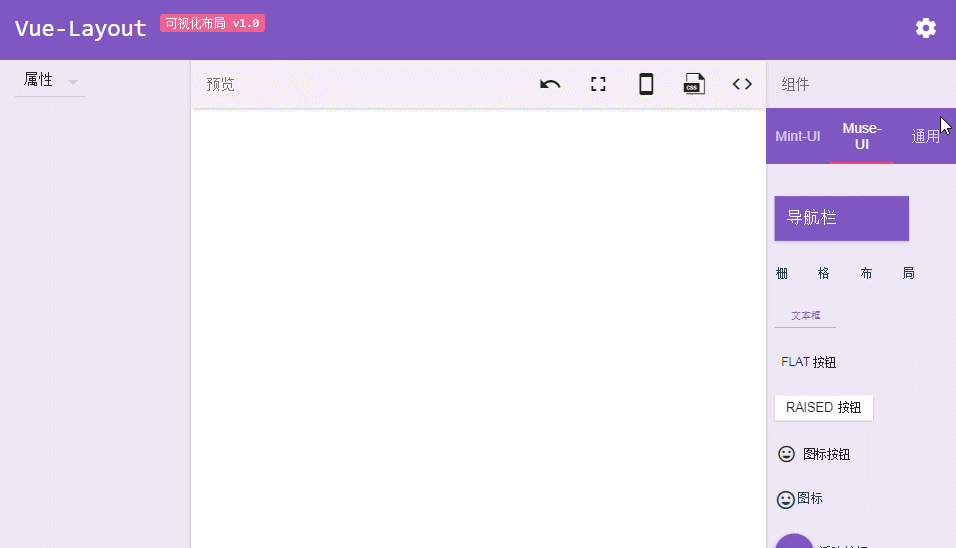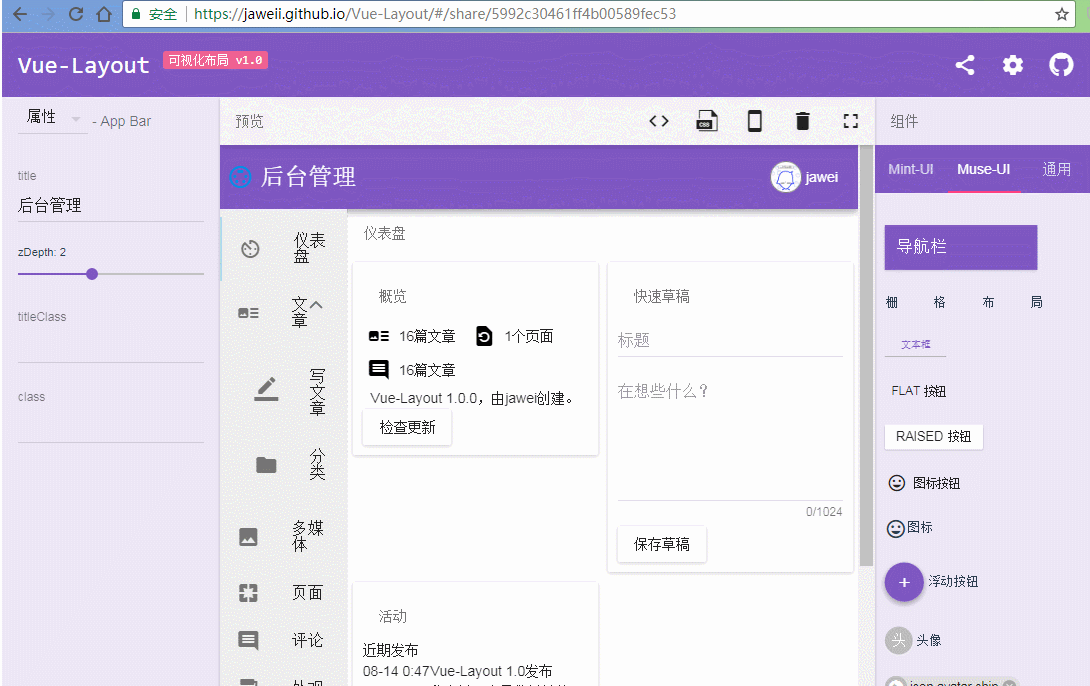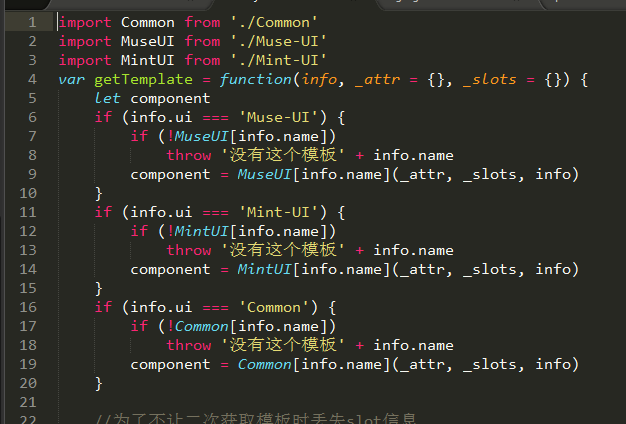基于UI组件的Vue可视化布局、生成.vue代码的工具。https://jaweii.github.io/Vue-Layout/dist/
使用
效果
上图的后台布局例子,你可以进入这个页面访问其布局:https://jaweii.github.io/Vue-Layout/dist/#/share/5993d3b05c497d0057c6f2da
也可以进入这个页面体验其布局效果:https://jaweii.github.io/Vue-Layout/dist/#/preview/pc/5993d3b05c497d0057c6f2da
- 如果是新增的UI,先在main.js中引入,然后在
./src/components/template路径下,创建对应的UI的文件夹(如果没有); - copy已有的类似组件。假设你要拓展mint-ui的导航栏组件,你可以直接复制muse-ui的导航栏(
./src/components/template/Muse-UI/App Bar.js)到Mint-UI目录中,修改文件名为Header.js、以及修改其中的部分代码即可:
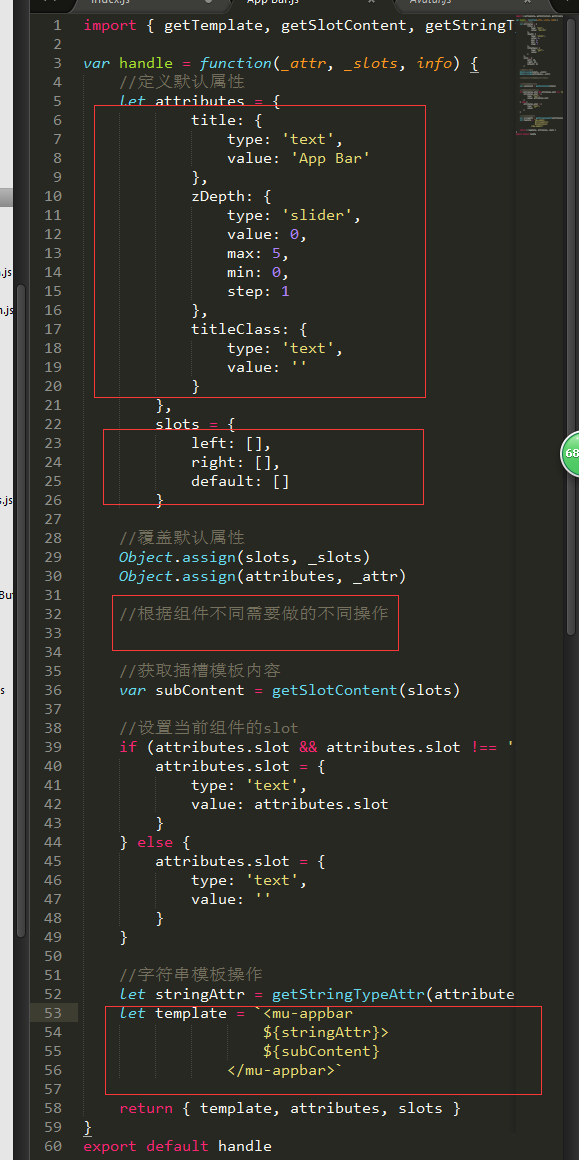
主要就是修改红框部分的内容,attributes和slots参照UI文档的API,template改成对应组件的标签名,当然每个UI、每个组件都不同,有的只需要稍作修改,有的则需要改很多。 每次属性视图上触发的属性更新,都会让handle函数执行一遍,并传入新的属性、嵌套以及组件的信息,然后返回拼凑的新模板,重新挂载到预览视图。属性可视化编辑的功能就是这么实现的。
-
Header.js完成后,在
./src/components/template/Mint-UI/index.js中引入,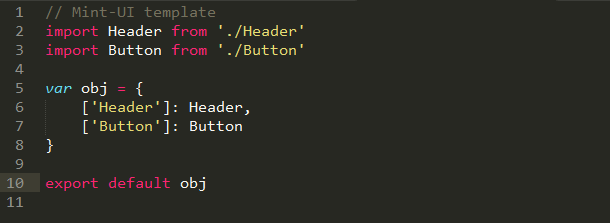
图中的键名的写法,是因为有的键名包含空格,比如"App Bar"。为了直观和便于维护,命名都是与UI官方文档相同。 -
再将添加的Header组件添加到组件列表视图即可。
<li draggable="true" @dragstart="dragStart" data-name="Header">
<mt-header fixed title="Header"></mt-header>
</li>
li标签包裹的元素,就是显示在组件列表视图的元素,其中li的data-name的值必须与上一步骤中保存的键名相同。
到此,一个mint-ui导航栏组件的可视化就拓展完成了。
完结,撒花。
├─App.vue
├─main.js
├─utils
| ├─guid.js //返回一个唯一标识符,组件被拖入后的id就是调用此方法获得
| ├─leancloud storage.js //分享功能,将Vuex数据保存到云端,使用leanCloud
| └mergeDeep.js //深度合并对象的方法
├─store
| └index.js //Vuex
├─router
| └index.js //Vue-Router
├─components
| ├─attributes.vue //左侧的属性视图组件
| ├─colorList.js //颜色选择器中颜色的列表
| ├─colorPicker.vue //颜色选择器组件
| ├─components.vue //右侧的组件列表视图
| ├─componentTree.vue //左侧的组件树
| ├─iconList.js //图标选择器中图标的列表
| ├─iconPicker.vue //图标选择器
| ├─main.vue //主页面
| ├─mount.js //封装的挂载方法
| ├─preview.vue //预览视图的组件
| ├─preview_mobile.vue //手机预览的组件
| ├─preview_product.vue //体验拖拽完成的作品的页面
| ├─subAttribute.vue //属性视图的子属性组件
| ├─template //UI组件的模板目录
| | ├─index.js //提供了三个方法,主要使用getTemplate来实现拖入控件后,得到一个组件对象并保存到vuex
| | ├─README.md
| | ├─Muse-UI //UI分类目录
| | | ├─App Bar.js //UI组件之一
| | | ├─ ………
| | | ├─Time Picker.js
| | | └Tr.js
| | ├─Mint-UI
| | | ├─Button.js
| | | ├─Header.js
| | | └index.js
| | ├─Common
| | | ├─A.js
| | | ├─ ………
| | | └Text.js
| ├─list //右侧的组件列表视图中,所显示的组件的列表,由于有的行数太多,就提取了出来
| | ├─muse-ui
| | | ├─appbar.vue
| | | ├─ ………
| | | └timePicker.vue
├─assets //所需资源
| ├─logo.png
| ├─css
| | ├─global.css //全局样式
| | ├─theme-dark.css //Muse-UI的自定义主题(红色风格)
| | ├─highlight //代码格式化后的高亮样式
项目没有使用eslint,使用的格式化插件:https://packagecontrol.io/packages/HTML-CSS-JS%20Prettify
(默认配置,仅在配置项的格式化文件类型中增加了.vue格式)。
欢迎道友们一起来让Vue-Layout支持跟多UI~